2022.04.26 - [실용 디자인] - 일러스트로 입체 도형 그리기 1탄
일러스트로 입체 도형 그리기 1탄
블로그를 시작한다고 하니 그동안 물어보고 싶었던 것들을 물어보는 지인들이 생겼습니다. 그냥 물어봐도 되는데 이렇게 소스를 주시니 감사합니다! 건너 건너 지인이 물어본 내용은 정육면체
living-design.tistory.com
2022.04.27 - [실용 디자인] - 일러스트로 입체도형 그리기 2탄
일러스트로 입체도형 그리기 2탄
2022.04.26 - [실용 디자인] - 일러스트로 입체 도형 그리기 1탄 일러스트로 입체 도형 그리기 1탄 블로그를 시작한다고 하니 그동안 물어보고 싶었던 것들을 물어보는 지인들이 생겼습니다. 그냥 물
living-design.tistory.com
입체도형 그리기 1,2 탄에 이어 마지막으로 바닥면 그리기로 3탄이 왔습니다.
사용한 단축키 리스트
펜 툴 : P
복제 : Alt 누른 채 마우스로 복제할 객체 끌기
레이어 아래로 내리기 : Ctrl + [
바닥면 그리기
1) 첫번째 정육면체 왼쪽 끝 라인에 맞춰 펜툴(P) 긴 선 그리기
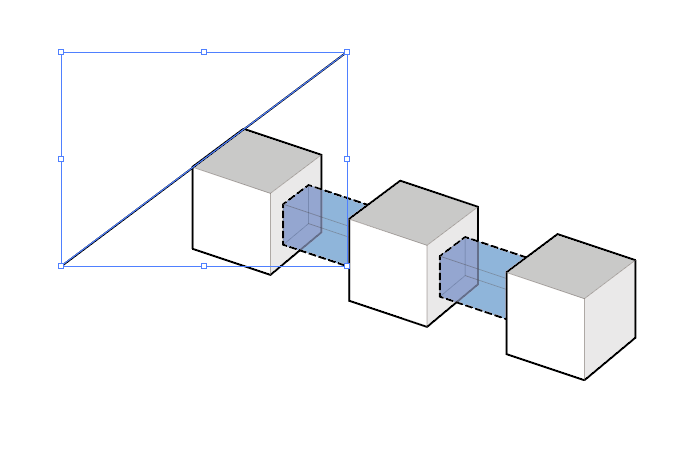
2) 세개의 정육면체 밑면에 맞춰 긴 선 그리고 복제 하기

3) 세번째 정육면체 오른쪽 아래 끝 라인에 맞춰 긴 선 그리기

4) 첫번째 그렸던 선은 첫번째 정육면체에 겹치도록 안쪽으로 이동
가로로 긴 선은 앞뒤로 적당한 간격으로 이동
마지막으로 그렸던 선은 첫번째 선에 맞춰 육면체와 간격 맞춰 이동
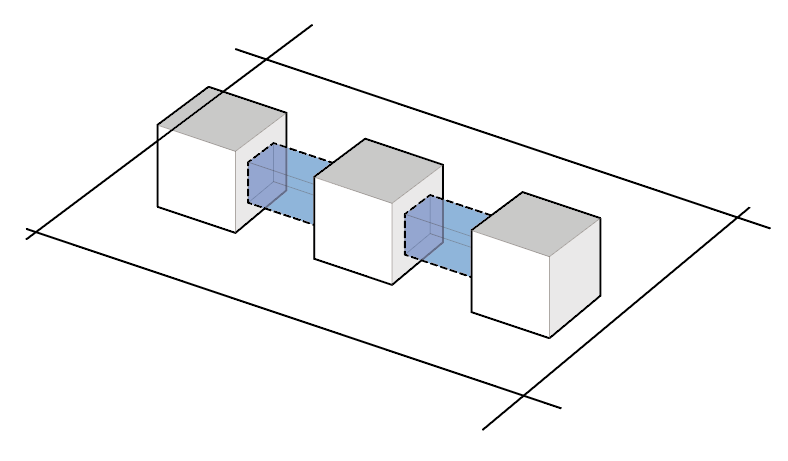
5) 위 상태에서 네개의 선을 선택 한 후 > 패스파인더 도구에서 나누기 클릭

그럼 위에 이미지처럼 사각형이 생기면서 투명하게 변함
6) 사각형에 색과 라인을 추가

7) Ctrl + [ 로 바닥면 레이어 제일 아래로 옮기기
> 이후에 육면체 도형에 맞춰 위치 조정하면 완료

최종 완성본

'실용 디자인' 카테고리의 다른 글
| 제품 부분 색상 간편하게 변경하는 방법 | 포토샵 활용법 (0) | 2024.09.04 |
|---|---|
| 스마트폰 배경화면 - 이미지 배경 늘리고 깨지는 이미지 보정 (0) | 2022.05.05 |
| 일러스트로 입체도형 그리기 2탄 (0) | 2022.04.27 |
| 일러스트로 입체 도형 그리기 1탄 (0) | 2022.04.26 |
| 내가 자주쓰는 포토샵 단축키 (0) | 2022.04.23 |



